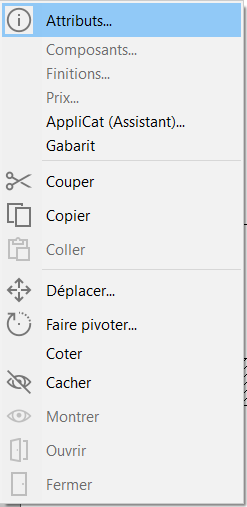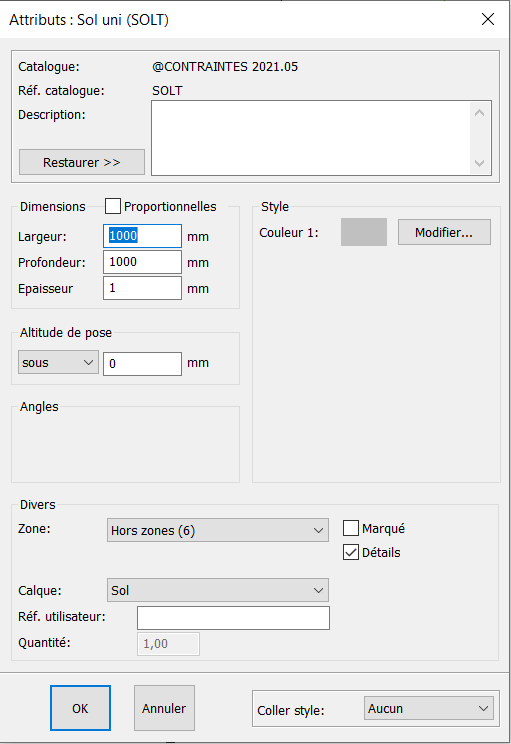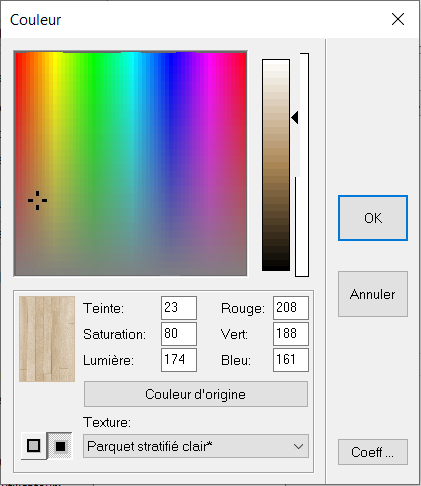« Modifier la texture du sol » : différence entre les versions
Aller à la navigation
Aller à la recherche
Aucun résumé des modifications |
Aucun résumé des modifications |
||
| (9 versions intermédiaires par 4 utilisateurs non affichées) | |||
| Ligne 4 : | Ligne 4 : | ||
<td width="80%"> | <td width="80%"> | ||
<!-- contenu --> | <!-- contenu --> | ||
<h1 class="title_page">Modifier la texture du sol</h1> | |||
< | |||
Vous avez <b>[[Poser le sol et le plafond|posé votre sol]]</b> mais souhaitez en modifier l'aspect afin d'y ajouter une texture de parquet par exemple. | |||
<br/>Pour cela, sélectionnez votre sol et faites un clic droit, puis choisissez Attributs : | |||
<div align="center"> | <div align="center"> | ||
<p class="cadreimg"> | <p class="cadreimg"> | ||
[[Fichier: | [[Fichier:Texturesol_FR.png|link=]] | ||
</p></div> | </p></div> | ||
| Ligne 24 : | Ligne 21 : | ||
<div align="center"> | <div align="center"> | ||
<p class="cadreimg"> | <p class="cadreimg"> | ||
[[Fichier: | [[Fichier:Texturesol2_FR.png|link=]] | ||
</p></div> | </p></div> | ||
| Ligne 31 : | Ligne 28 : | ||
<div align="center"> | <div align="center"> | ||
<p class="cadreimg"> | <p class="cadreimg"> | ||
[[Fichier: | [[Fichier:Texturesol3_FR.png|link=]] | ||
</p></div> | </p></div> | ||
| Ligne 39 : | Ligne 36 : | ||
[[Fichier:LogoInfo.png|link=]] Pour ajouter vos propres textures de sol, vous devez utiliser [[Créer une palette de textures|la palette]]. | [[Fichier:LogoInfo.png|link=]] Pour ajouter vos propres textures de sol, vous devez utiliser <b>[[Créer une palette de textures|la palette]]</b>. | ||
| Ligne 48 : | Ligne 45 : | ||
<td valign="top" width="20%"> | <td valign="top" width="20%"> | ||
{{:Menu_Décorer}} | |||
</td> | </td> | ||
</tr> | </tr> | ||
Version actuelle datée du 25 mars 2024 à 11:24
Modifier la texture du sol
La fenêtre suivante s'affiche :
Utilisez la liste déroulante en-dessous de Textures afin de sélectionner la texture à apposer. Vous avez à votre disposition des parquets, moquettes, carrelages...
|
|